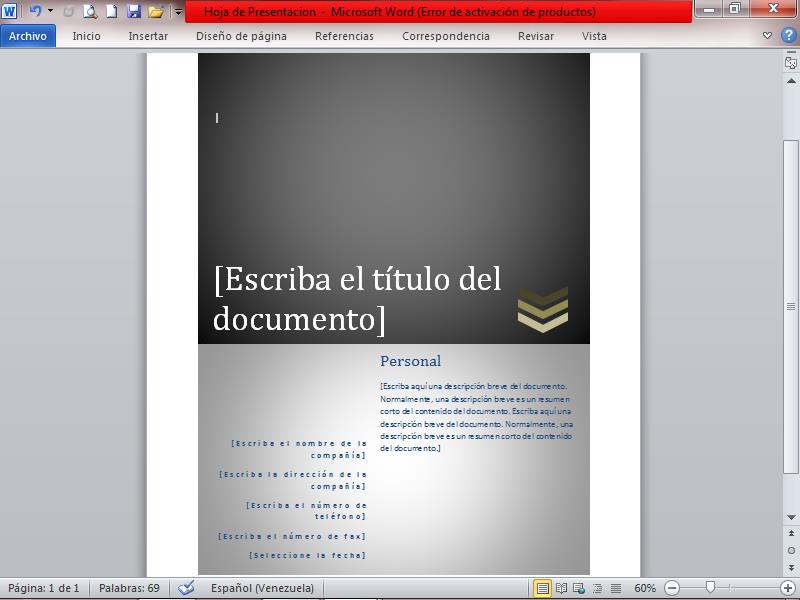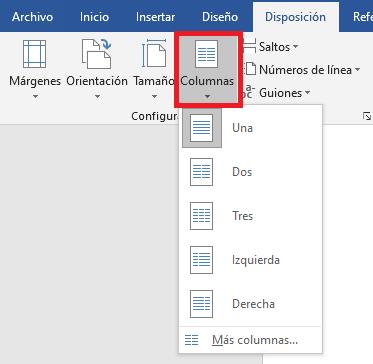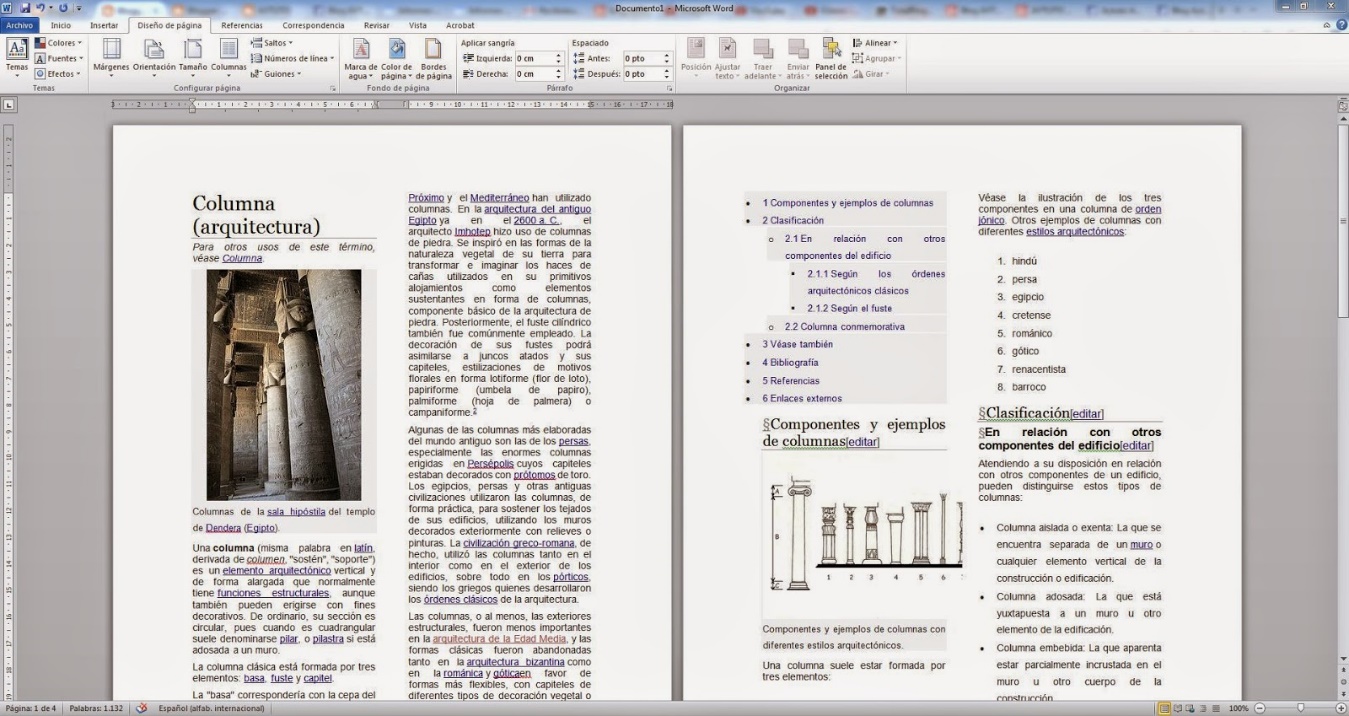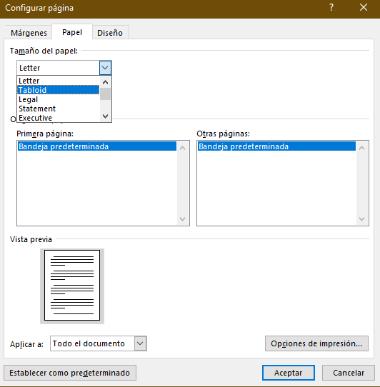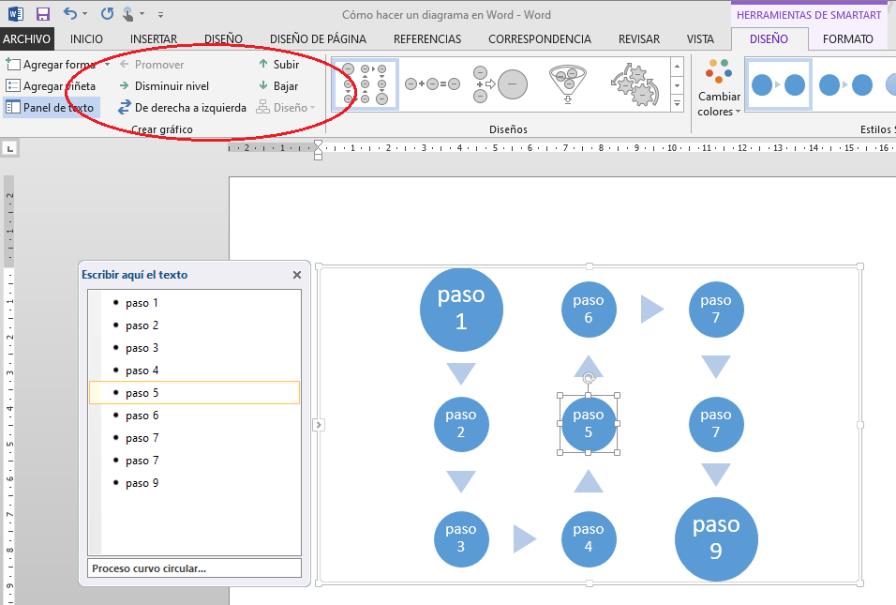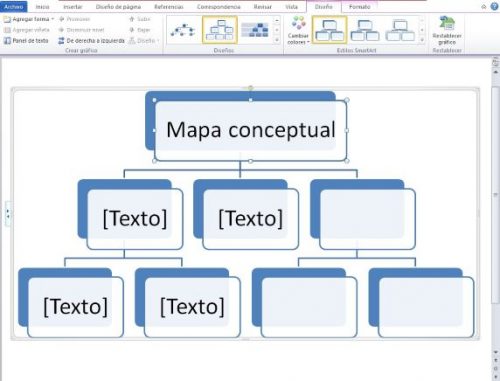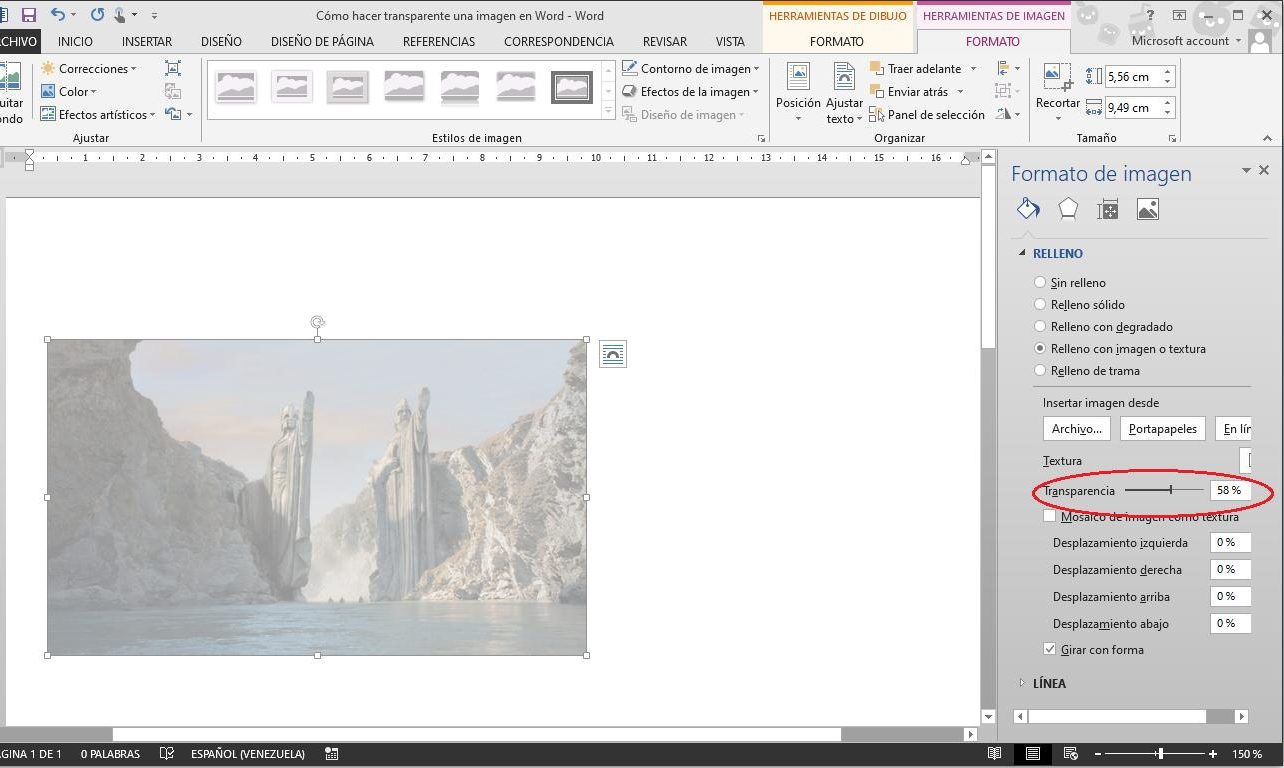Las nóminas son la herramienta más utilizada a lo largo de los años para calcular el pago de los empleados. Antiguamente estas se realizaban utilizando un registro en papel y todos los cálculos se realizaban manualmente o con calculadoras. Herramientas actuales como lo es Excel, han permitido crear nóminas con una gran facilidad.
Excel posee todo tipo de herramientas que permiten adaptar y personalizar las nóminas perfectamente a la empresa para la cual se desea realizar el cálculo. Tener una nómina de este calibre en una aplicación tan poderosa como Excel, permitirá automatizar este proceso para que calcular la nómina mensual sea cuestión de pasar unos cuantos datos actualizados y listo. Se puede obtener fácilmente los pagos de todos los empleados y más. Aquí te enseñaremos cómo hacer esto por distintos métodos.
Cómo hacer una nómina en Excel: Guía paso a paso
Excel, siendo una de las más poderosas herramientas de cálculo, estadísticas y más, te permitirá crear excelentes nóminas. Contarás con varios métodos para realizarlas. Uno de estos, por supuesto, es crear la nómina de cero, adaptándola perfectamente a las necesidades de cálculos que tiene la empresa, para obtener el cálculo final en unos cuantos pasos. Otras utilizan plantillas oficiales, que permitirán calcular estos datos con gran rapidez. A continuación te explicamos cada uno de estos.
Método 1: Haciendo una nómina en Excel con plantillas de la página de Office
Office siempre ha buscado facilitar la vida de sus usuarios y una de las formas en la que hace esto, es colocando plantillas prediseñadas con documentos que podrían ser necesarios. Uno de estos casos es la creación de plantillas, ya que en esta página podrás encontrar una gran variedad de opciones que se adaptarán a tus necesidades.
- Ingresa a la página oficial de plantillas que ha creado Microsoft para los usuarios de Office.
2.Aquí tienes dos opciones. Puedes utilizar el motor de búsquedas y buscar “nominas” o simplemente entrar a la opción de categorías, para empezar a buscar el tipo de plantilla que deseas encontrar. Realiza una de estas dos, para acceder a las distintas opciones de plantillas de nómina que tiene el sitio para ti.
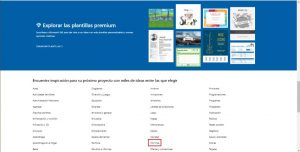
3.Observa todas las nóminas que están en la página con sus respectivos títulos, miniaturas y el nombre del programa. Busca una que te pueda parecer más útil para la aplicación que deseas darle y sea compatible con Excel. Luego, haz click en esta.
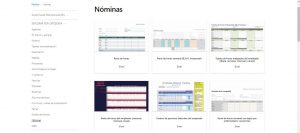
4.Se abrirá la página de la plantilla de nómina, con su respectiva descripción y la miniatura en mayor tamaño. Decide si es la que deseas y dale al botón de “Descargar.
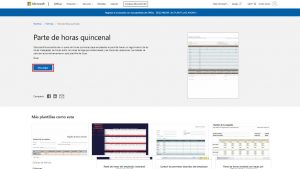
5.Luego de que se haya descargado, puedes escoger entre dirigirte a la carpeta de descarga y hacer doble click en la plantilla o abrirla directamente por Excel.
6.¡Listo! Una vez la plantilla esté abierta, ya puedes utilizarla para llenarla con los datos de nómina.

Método 2: Haciendo una nómina en Excel con plantillas descargas de la aplicación
En caso de que desees realizar la búsqueda de plantillas directamente desde el programa de Excel, también puedes hacerlo. Esto te facilitará el proceso, ya que no tendrás que realizar la descarga y buscar la plantilla, porque Excel realizar todo este proceso por ti. En este caso, sólo deberás escoger la plantilla que más te guste y seleccionarla.
- Abre la aplicación de Excel.
- Haz click en la pestaña de “Archivo” y dirígete a “Nuevo”.
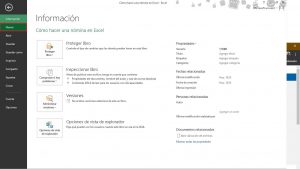
3.Aquí, puedes escoger las plantillas por categoría o buscar “nomina” en el motor de búsqueda que aparece en la parte superior del programa. Luego, empezarán a aparecer todas las posibles plantillas oficiales de nóminas que tienes para escoger.
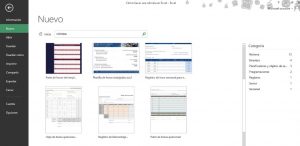
4.Una vez has encontrado una que te llame la atención o te parezca más útil, haz click sobre esta para descargarla.
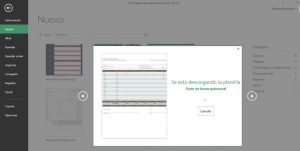
5.Al finalizar la descarga, se abrirá la plantilla en Excel.
6.¡Listo! Ya has creado tu nómina en Excel y puedes colocar los datos que necesites.
Método 3: Haciendo una nómina personalizada con fórmulas
No existe algo mejor que hacer algo tú mismo y sepas exactamente el funcionamiento de todo, ya que lo has creado por completo. Este es el caso de las nóminas que adaptes a la empresa, realizando tú personalmente estos cálculos. Para ello, podrás utilizar las herramientas que te permitirán dar un estilo agradable y organizado a tu nómina. También podrás hacer uso de las fórmulas de Excel, con el fin de crear esta tal y como la necesitas.
Nomina base
- Abre un “Libro en blanco” de Excel.
- Una vez dentro, empieza a crear el diseño de tu nómina. Crea categorías para todos los datos que deseas colocar de la nómina. Entre estos, deberás colocar percepciones salariales, percepciones no salariales, deducciones, entre otros.
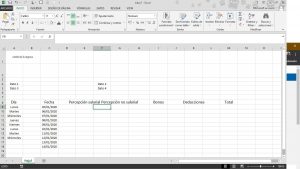
3.Una vez tienes todas estas listas, puedes abrir la pestaña “Inicio” y utilizar las herramientas de “Fuente” así como de “Alineación”, para organizar mejor tu nómina. Puedes colocar bordes, distintas fuentes, tamaños de letra, negritas y más. Todo esto, permitirá que hagas una nómina más organizada y bien estructurada.

Agregando fórmulas
- Hay casillas donde deberás colocar datos y en otras, se deberán colocar los resultados de una serie de cálculos, ya sean sumas, multiplicaciones, porcentajes, entre otros. El primer paso para colocar una fórmula, es hacer click en la casilla donde deseas colocarla.
- Luego, colocar un igual (=).

3.Ahora podrás empezar a hacer cálculos con las otras casillas del empleado. Estas pueden ser sumas de casillas, cálculos de porcentajes y más. Para ello, utiliza los símbolos de operaciones de Excel. Estos son Suma (+), Resta que es el guion (-), Multiplicación que es un asterisco (*) y división que es la barra inclinada (/).

4Una vez has hecho el cálculo en alguna de las casillas, puedes arrastrar la formula a las demás. Para ello, simplemente haz click sobre la casilla donde colocaste la fórmula.
5.En la esquina inferior derecho, verás un punto. Haz click sobre este y arrástralo a lo largo de toda la nómina.

6.¡Listo! También te recomendamos utilizar la función de “Autosuma” para crear una sumatoria final de los pagos totales o de varias casillas que necesites sumar. Con esto, puedes crear una nómina completamente personalizada y adaptada a la empresa donde trabajas.